Win10防火墙关闭的方法
发布时间:2017-06-05 10:27
微软Windows系统自带的防火墙功能作为保护电脑的一道屏障,一般很多时候出于安全因素都会默认开启。下面是小编跟大家分享的是Win10防火墙关闭的方法,欢迎大家来阅读学习~
Win10防火墙关闭的方法
在桌面界面,选中这台电脑,鼠标单击右键选中打开
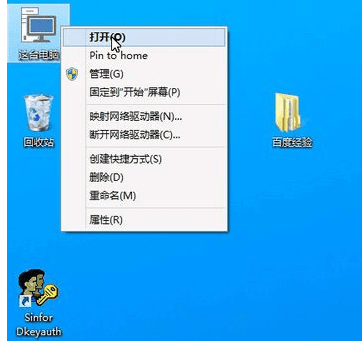
打开这台电脑窗口,最上面菜单栏依次选择“计算机--系统属性”
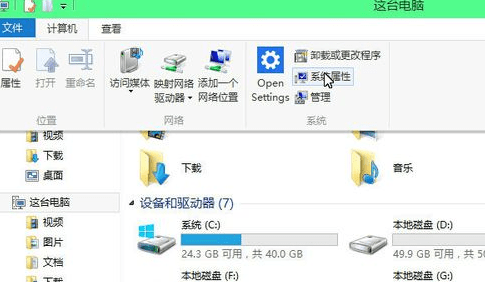
系统属性下面选择“系统安全”,然后选中windows防火墙,单击进入
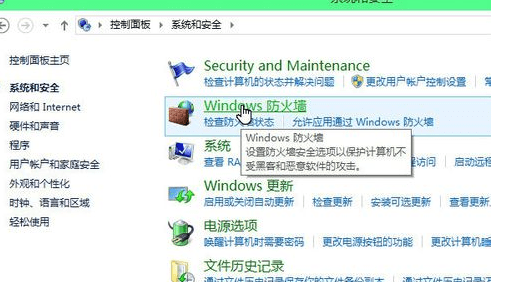
左侧菜单栏选中“启用或关闭windows防火墙”,单击打开设置界面
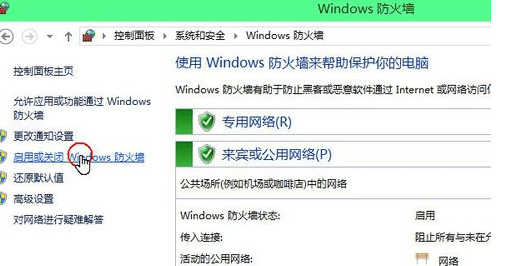
这时看到选项“启用windows防火墙”,“关闭windows防火墙(不推荐)”,根据需要选择启用或关闭
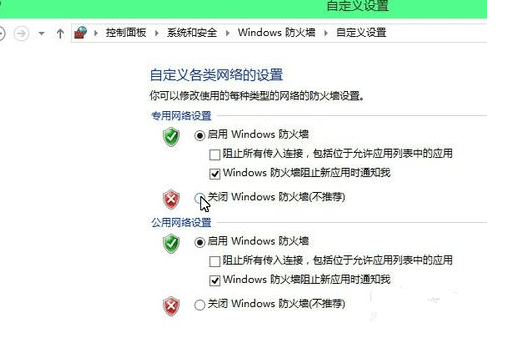
选择启用或关闭完成后最后确认保存更改,
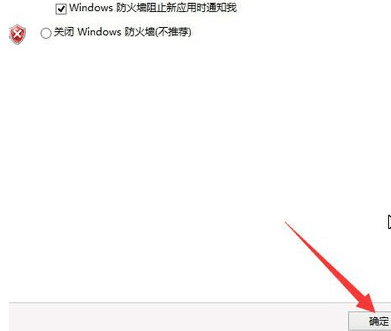
保存设置后,系统防火墙就设置在自己需要去的状“态启用windows防火墙”,“关闭windows防火墙(不推荐)”,可以随时更改。
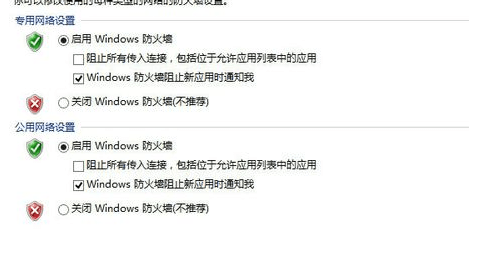

Win10防火墙关闭的方法的评论条评论